Définir les destinataires
Allez via la sidebar sur Créer un code QR et sélectionnez le bouton "Vers les utilisateurs". Vous pouvez également accéder directement à la gestion des utilisateurs via la sidebar.
Sélectionnez l'utilisateur que vous souhaitez déposer comme destinataire et allez dans les autorisations de l'utilisateur.
Pour l'unité organisationnelle souhaitée, sélectionnez les trois points et choisissez Editer.
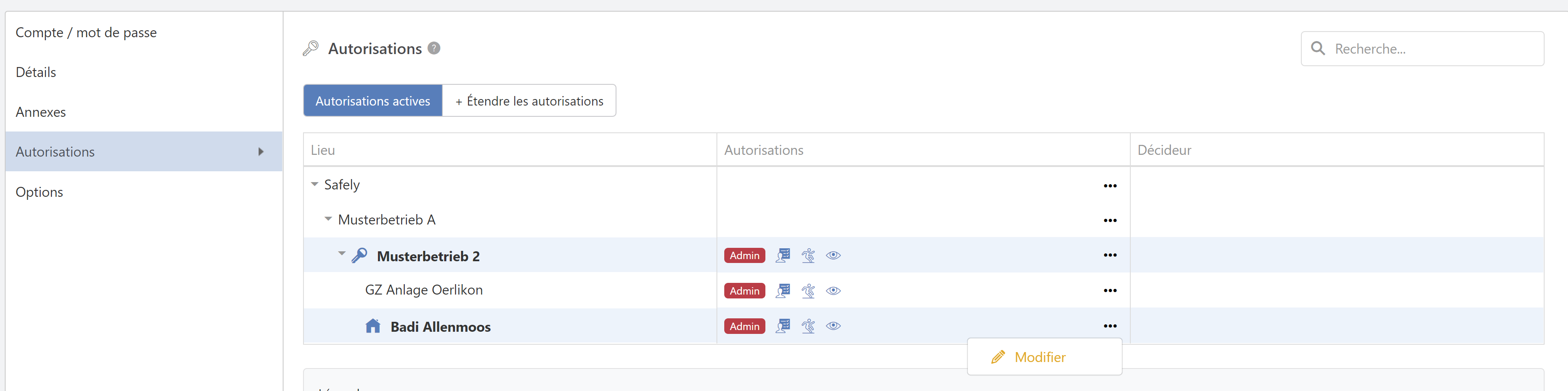
Assurez-vous d'abord que l'utilisateur dispose des droits d'administrateur sur l'unité d'organisation souhaitée :
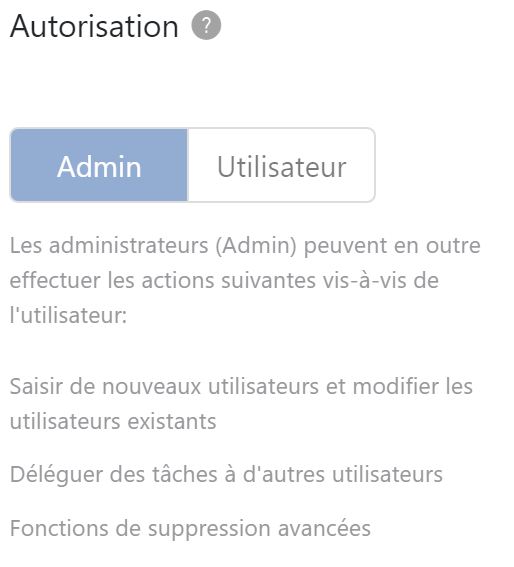
Activez maintenant le type de notification souhaité (notification de défaut, proposition d'amélioration, événements) pour lequel l'utilisateur doit être défini comme destinataire et cliquez ensuite sur Enregistrer. Tous les messages envoyés via le code QR de cette unité organisationnelle seront envoyés au destinataire correspondant.
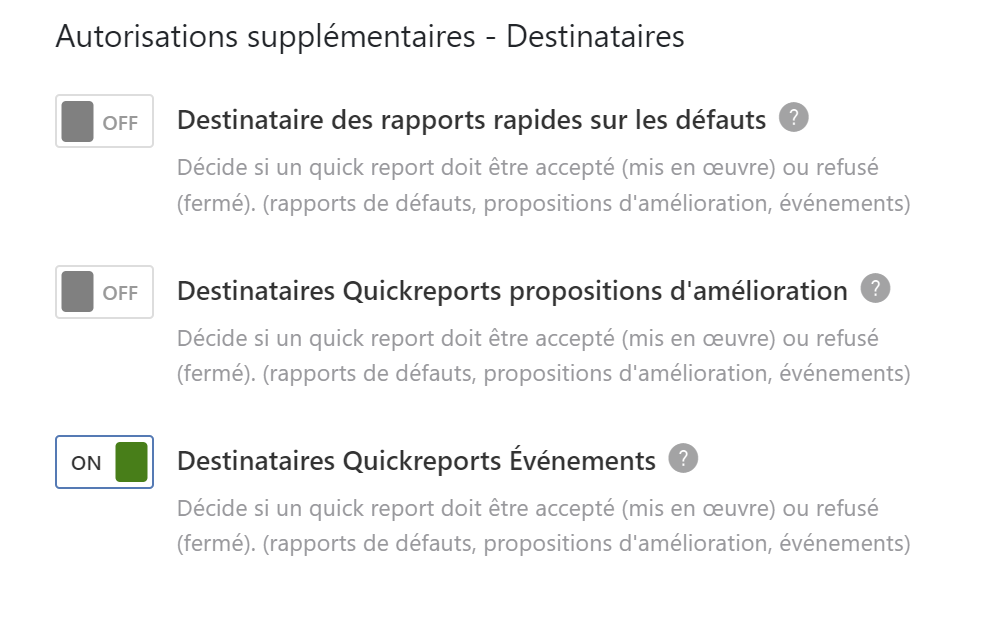
Grâce à l'icône QR, vous voyez maintenant dans l'aperçu l'unité organisationnelle auprès de laquelle un utilisateur est enregistré comme destinataire.
